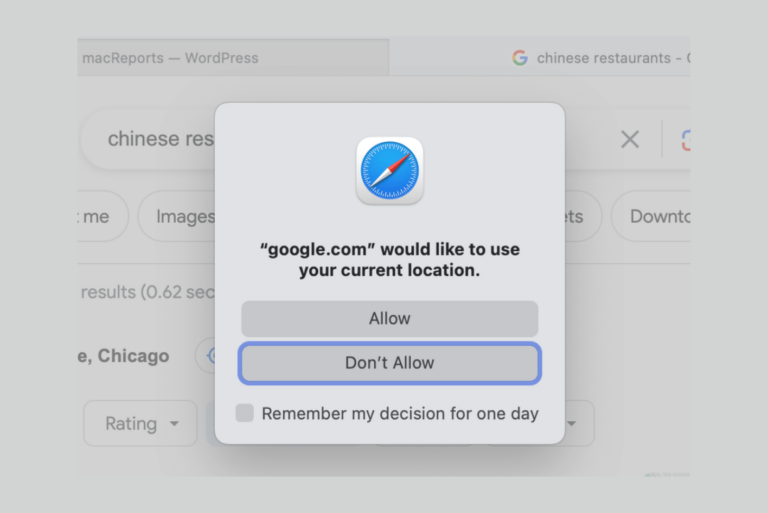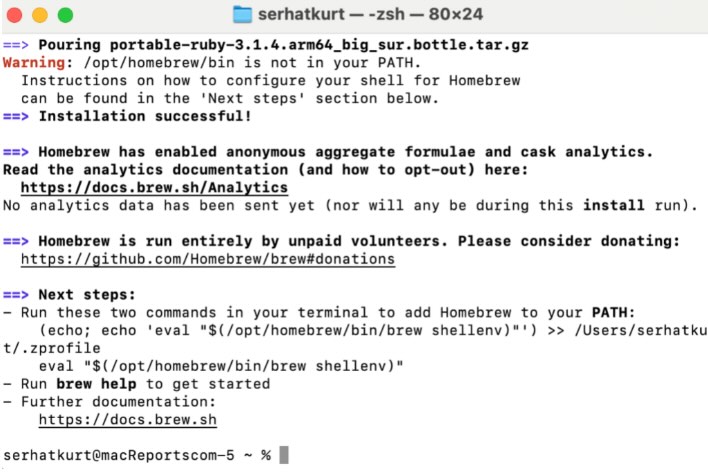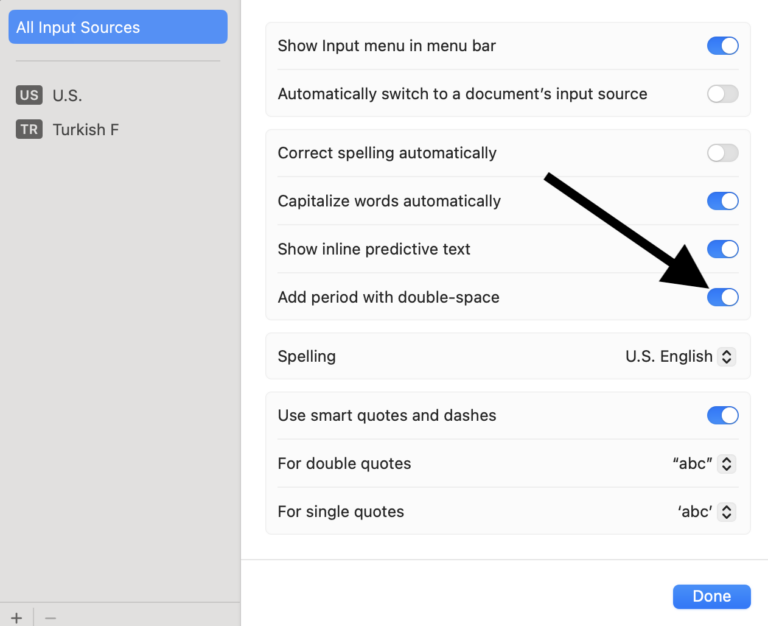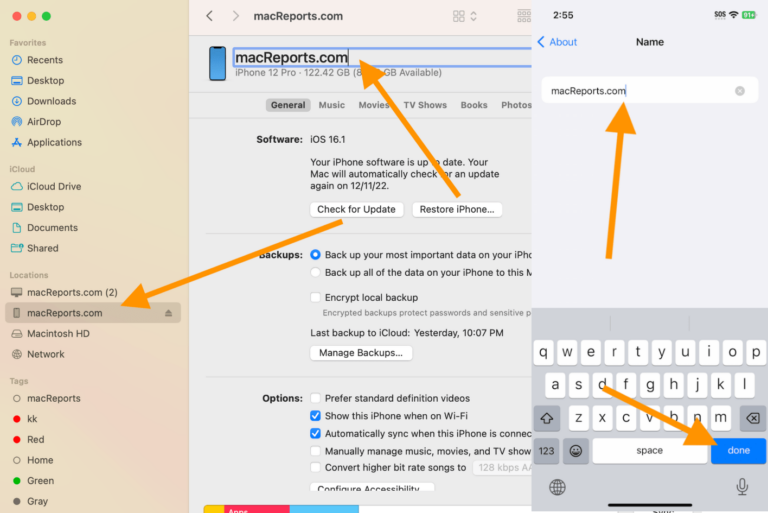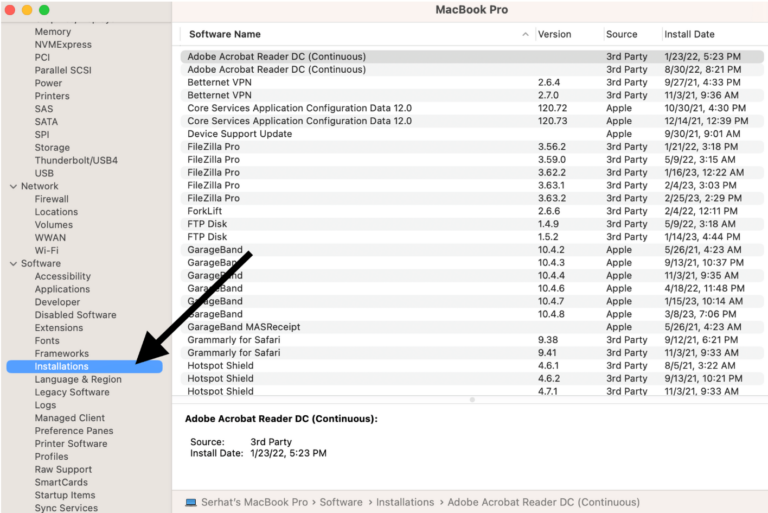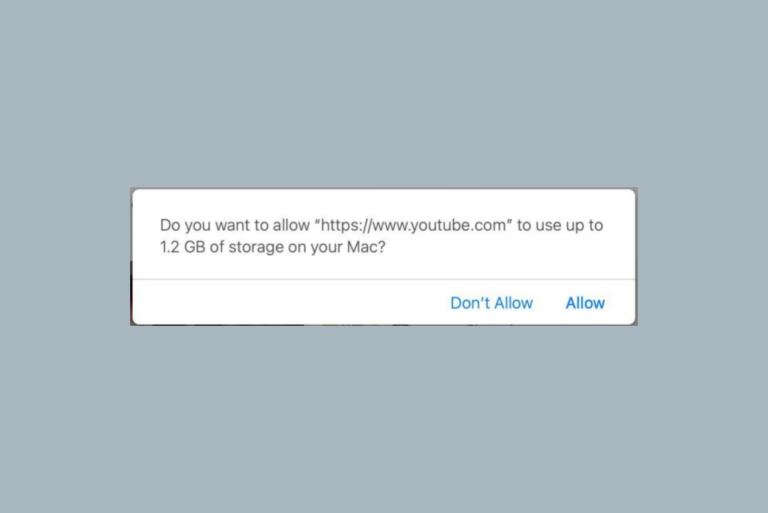Как отправить пин-код в Картах на iPhone и iPad •
Вы можете закрепить местоположение на Apple Maps. Это позволит вам управлять своими поездками. Использование булавки для отметки местоположения также поможет вам позже найти место на карте. Вы можете поставить булавку в любом месте, нажав и удерживая карту. Затем вы можете добавить его в избранное, чтобы сохранить.
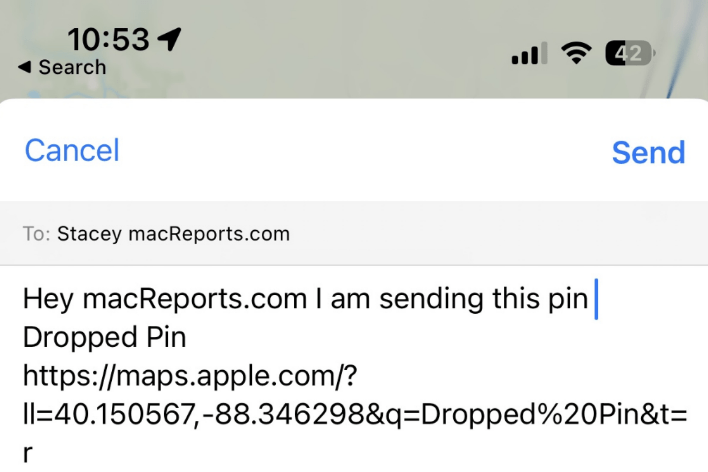
Хороший способ поделиться своим местоположением с кем-то — отправить его пин-код. Например, предположим, что вы пригласили своих друзей на ужин в новый ресторан. Вместо того, чтобы отправлять полный адрес, вы можете просто отправить пин-код. Иногда нового бизнеса может еще не быть на Apple Maps. Кроме того, булавка может предоставить более точную информацию о местоположении, поскольку иногда данные о служебном адресе могут быть неверными и показывать неправильное место. Это связано с тем, что вы можете точно определить местоположение — вы можете использовать булавку, чтобы точно указать местоположение с помощью визуальных подсказок на карте. Чтобы убедиться, что вы отправили точное местоположение, вы должны отправить пин-код местоположения.
Поскольку приложение Apple Maps является картографическим приложением по умолчанию для iOS, iPadOS и macOS, вы можете задаться вопросом, можно ли отправлять закрепленное местоположение пользователям, не являющимся пользователями Apple. Ответ положительный. Вы можете отправить его кому угодно. Если вы отправите его пользователю Apple, он сможет просмотреть местоположение в Apple Maps. Если вы отправите его пользователям, не являющимся пользователями Apple (например, пользователям Android или Windows), они смогут просмотреть его на сайте maps.apple.com через веб-браузер по умолчанию.
Как отправить булавку в Apple Maps
- Открыть Карты Apple на iPhone или iPad.
- Увеличьте или уменьшите масштаб, чтобы найти место, куда вы хотите поместить булавку. Затем нажмите и удерживайте точку на карте. Будет установлен штифт.
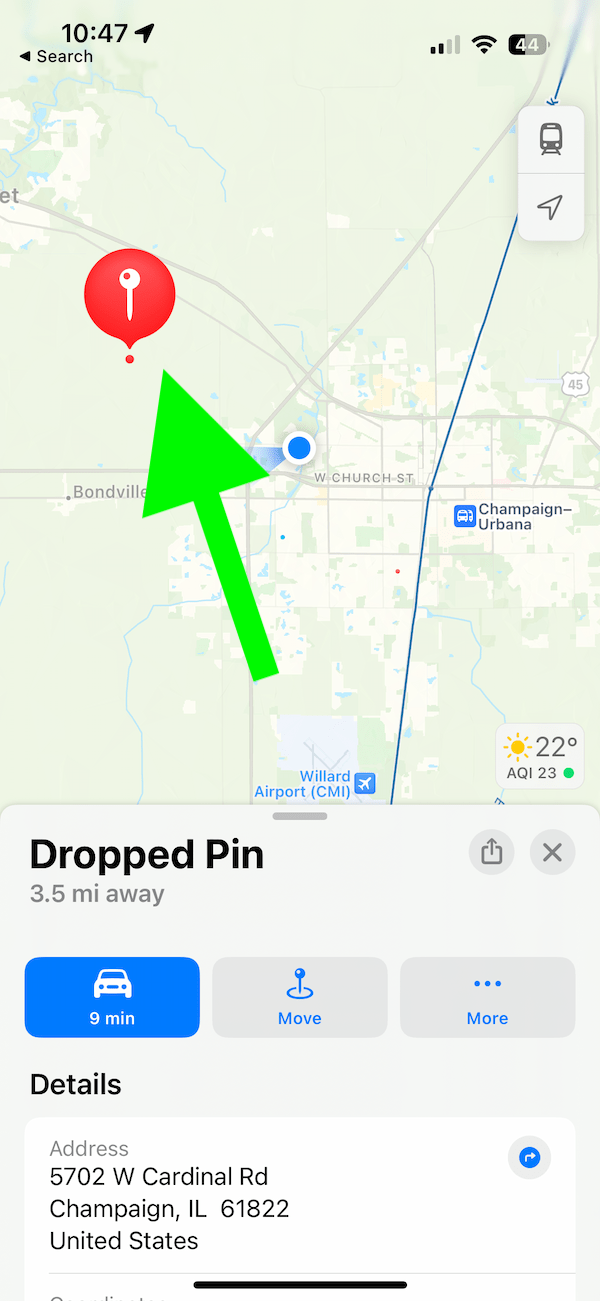
- Убедитесь, что штифт вставлен в нужное место. Если это не так, вы можете переместить его. Если вам нужно переместить его, коснитесь Двигаться. Появится более крупная и увеличенная версия. Затем вы можете переместить карту, чтобы правильно разместить булавку. Кран Сделанный когда вы закончите.
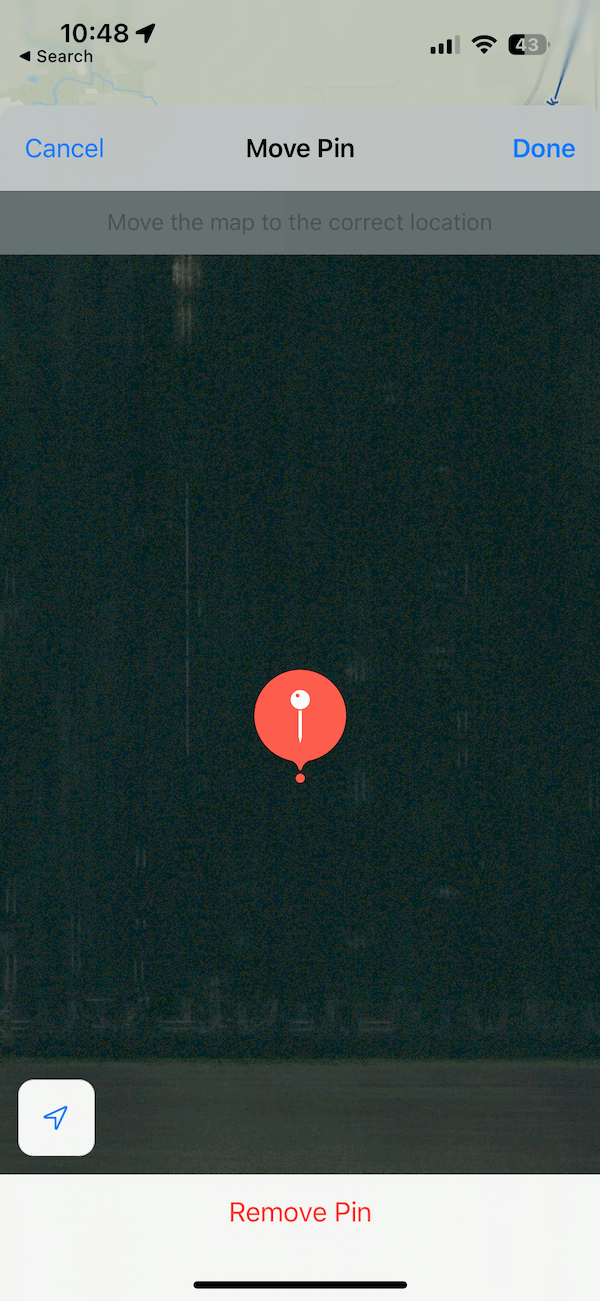
- Когда вы будете готовы отправить местоположение булавки, коснитесь значка Делиться кнопка.
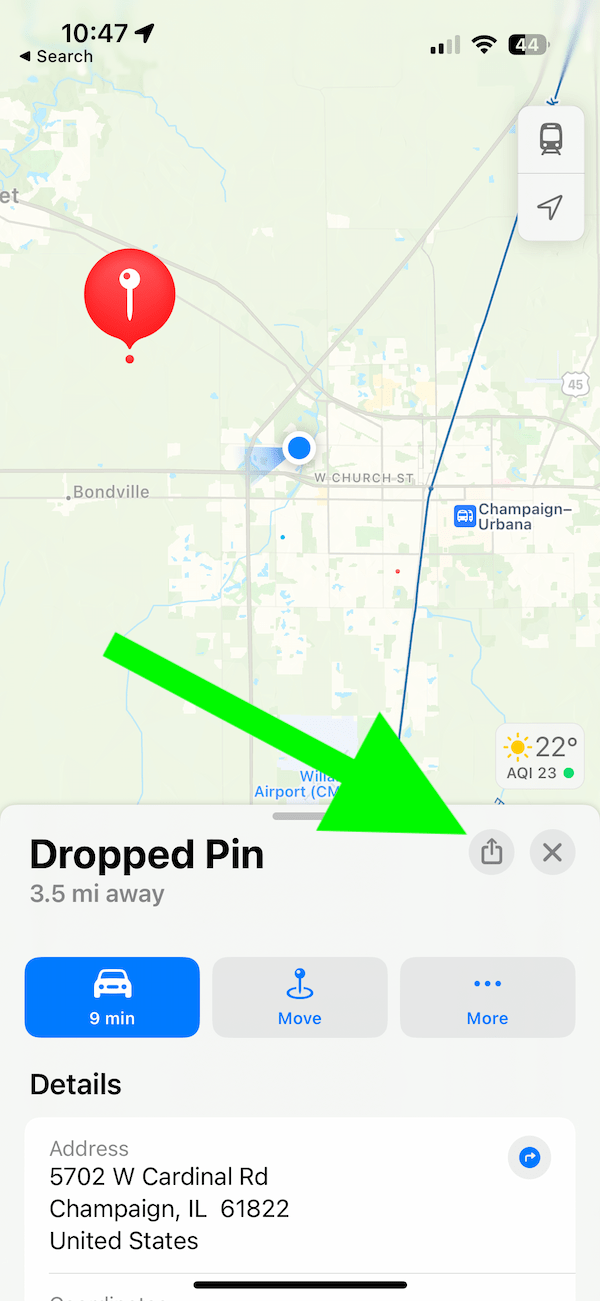
- Теперь выберите вариант обмена. В первой строке вы увидите людей или методы, которые вы часто используете. Вы можете использовать AirDrop, отправить по почте или отправить сообщение. Там будет больше вариантов обмена, которые зависят от приложений, которые вы используете. Например, вы можете использовать WhatsApp или Telegram. Вы также можете поделиться на сайтах социальных сетей, таких как Twitter, Facebook или Instagram. Вы можете отправить один и тот же пин-код нескольким людям одновременно. Для этой статьи я отправлю в WhatsApp местоположение булавки.
- Окно откроется. Вы можете добавить личное примечание, если позволяет способ обмена, вместе со ссылкой на местоположение булавки. Кран Отправлять.
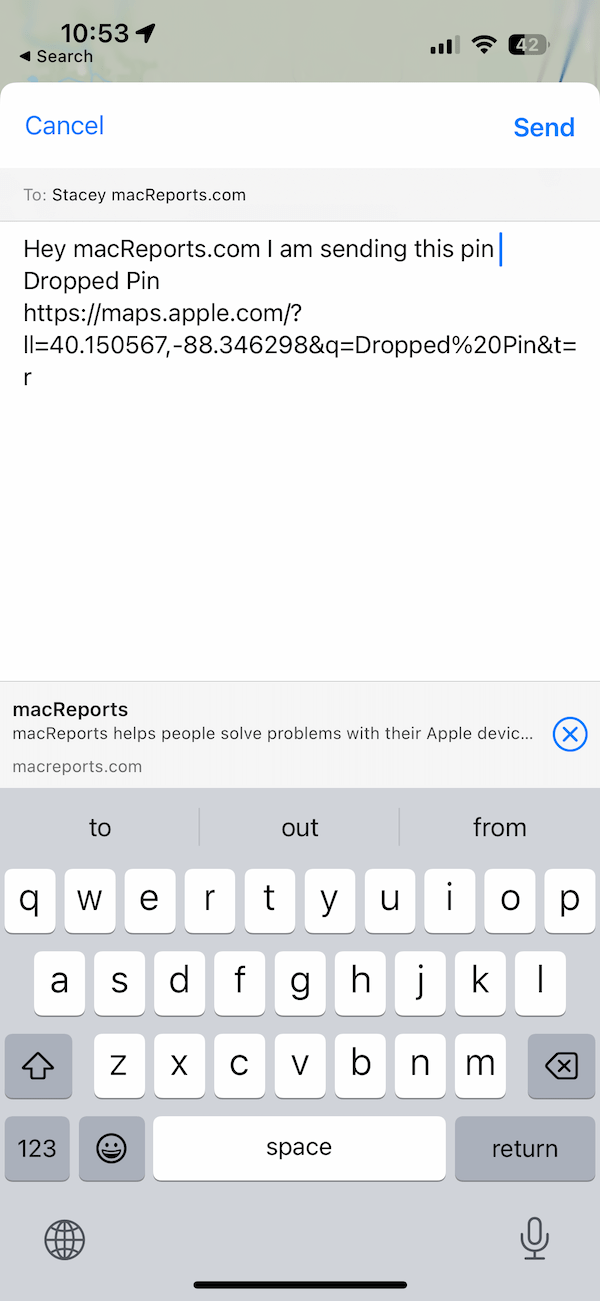
- Получатель получит сообщение со ссылкой. Когда они коснутся ссылки, откроются либо Apple Maps (если у них установлены Apple Maps), либо maps.apple.com (если они не являются пользователями Apple Maps, например, пользователи Android), чтобы показать местоположение.
Статьи по Теме